Как сделать так чтобы приложения не обновлялись: «Как отключить автообновление приложений на андроиде?» – Яндекс.Кью
Как отключить автообновление приложений на Android
По умолчанию на Android работает автоматическое обновление игр и программ. Как только смартфон подключается к Wi-Fi, система проверяет наличие апдейтов у всех приложений и начинает их установку.
Проблема в том, что на слабых устройствах фоновое скачивание и установка обновлений сильно влияют на производительность. К тому же новая версия может быть хуже предыдущей — вы точно видели такие жалобы среди отзывов пользователей.
Обновляться могут не только приложения, но и сама система. Если вы хотите контролировать этот процесс, отключите автообновление Android в настройках.
Отключение автообновления
Запустите приложение Play Market. Проведите по экрану от левой грани или нажмите на кнопку с тремя полосками в поисковой строке. Зайдите в «Настройки».

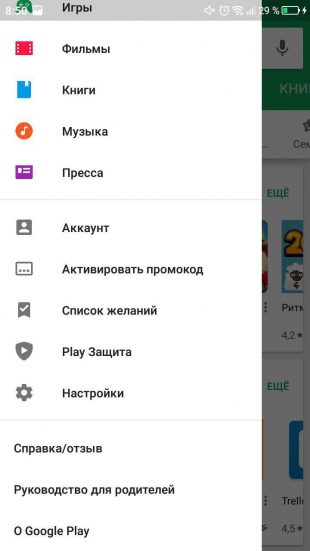
Откройте настройки уведомлений. Убедитесь, что оповещение о наличии обновлений включено. Если они отключены, то вы узнаете о новой версии приложения, только открыв его страницу в Google Play. Затем вернитесь в «Настройки» и откройте раздел «Автообновление приложений». Выберите значение «Никогда».

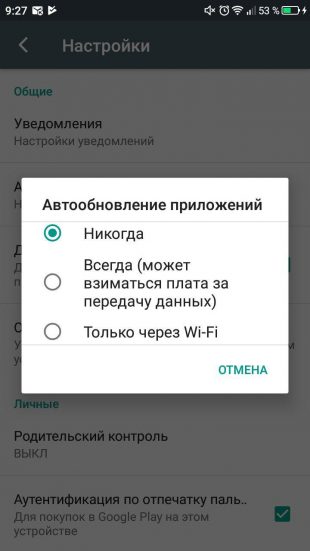
Необязательно отключать автоматическое обновление всех программ — можно сделать это для отдельных приложений. Вызовите меню свайпом вправо и перейдите в раздел «Мои приложения и игры». Откройте вкладку «Установленные» и выберите приложение, для которого нужно отключить автообновление. Нажмите на кнопку в виде трёх точек в правом верхнем углу и уберите галочку «Автообновление».

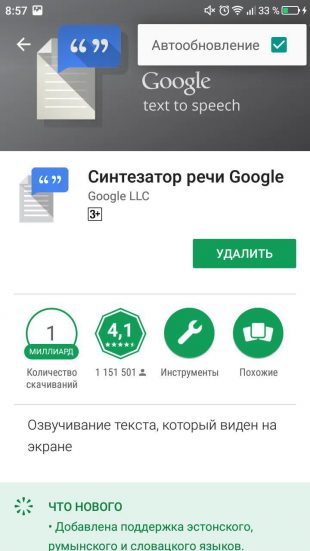
Если вы отключаете автоматическое обновление для отдельных приложений, оставьте в настройках Play Market значение «Только через Wi-Fi», чтобы остальные игры и программы самостоятельно скачивали апдейты.
Ручное обновление
Если вы включили в настройках Play Market оповещения о наличии обновлений, то после получения уведомления будет достаточно нажать на него, чтобы открыть страницу приложения и посмотреть, что предлагает новая версия. Согласны с установкой — нажмите «Обновить».
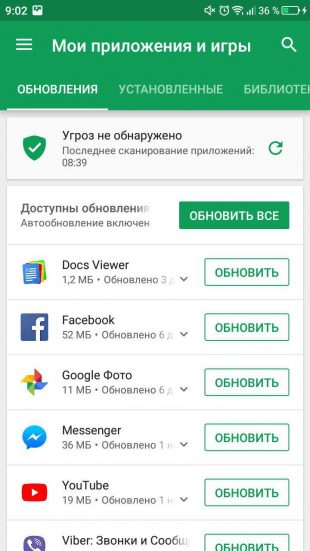
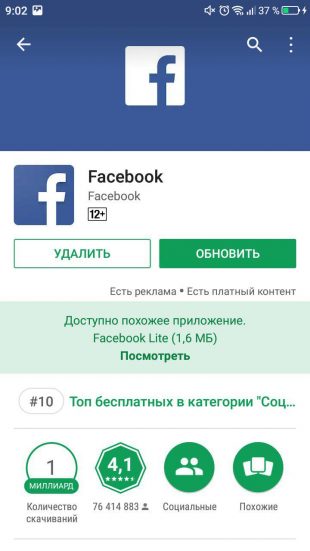
Проверять наличие обновлений можно самостоятельно через приложение Play Market. В разделе «Мои приложения и игры» есть вкладка «Обновления», в которой собираются все доступные для скачивания апдейты. Вы можете обновить сразу все игры и программы или выбрать отдельные приложения и устанавливать их новые версии постепенно.
Читайте также
На этой странице мы посмотрим как настроить чтоб установленные приложения на Android не обновлялись автоматически и тем самым быстро не разряжали батарейку и не потребляли лишний раз наш интернет трафик на телефоне. Если этот способ не подойдет к вашему смартфону, то ниже будет ссылка на другую статью где более подробно с картинками показано как отключить автообновления.
Для экономного расходования интернета на Android и чтоб быстро не разряжалась батарея телефона можно настроить чтоб установленные приложения на Андроиде не обновлялись автоматически, а иначе приложения сами будут проверять для себя наличие обновления через интернет и предлагать сделать это в самых неподходящих ситуациях.
Чтоб запретить автоматическое обновление приложений нужно открыть на своем смартфоне «Play Маркет».
Далее нажимаем на кнопку «Меню» как показано на прикрепленном ниже скриншоте.
В открывшемся меню выбираем «Настройки» далее в настройках выбираем пункт «Автообновление приложений» далее «Никогда». Теперь ваш Android больше сам не будет обновлять приложения, но будет уведомлять, что имеется обновление предлагая выполнить.
Вы можете так же запретить уведомления о новых обновлениях, для этого в том же меню настроек ищем пункт уведомления и напротив него снимаем галочку. Если вам нужно будет проверить наличие обновлений установленных приложений на Андроиде, то вам просто надо открыть Play Маркет сдвинуть пальцем экран вправо где в открывшемся окне выбрать мои приложения где будет показаны все ваши установленные приложения и информация для обновления если они конечно есть.
Если этим способом вы не смогли настроить чтоб приложения сами не обновлялись, то вы можете порейти по этой ссылке на другую статью с подробной инструкцией с прикрепленными картинками.
Как отключить автообновление операционной системы Android смотрите по этой ссылке.
> Android помощь
> Главная сайта
- Надеюсь, вы смогли запретить приложениям на Android автообновляться.
- Не забудьте оставить отзыв или поделиться полезной информацией.
- Спасибо за отзывчивость, полезные советы и взаимную помощь!!!
Отзывы об автоматическом обновлении приложений на Андроид
Добавить отзыв или поделиться полезной информацией по теме страницы.
ОБНОВИТЬ СТРАНИЦУ С ОТЗЫВАМИ
Автор:Светлана
11-07-2017
20
час. 57
мин.
Сообщение:
Спасибо за помощь.
Автор:раис
28-05-2017
19
час. 00
мин.
Сообщение:
спасибо.
Автор:Арсений
24-04-2017
07
час. 00
мин.
Сообщение:
Не работает способ
Автор:ДМИТРИЙ
24-04-2017
02
час. 49
мин.
Сообщение:
СПАСИБО ЗА СОВЕТ ПОМОГЛИ.
Автор:Ксения
15-04-2017
13
час. 52
мин.
Сообщение:
Спасибо, помогли:)
Автор:Вика
13-12-2016
12
час. 11
мин.
Сообщение:
Я не магу зайтИ в Плей маркет
Автор:Максим
07-11-2016
14
час. 29
мин.
Сообщение:
Спасибо
Автор:Павел
29-05-2016
18
час. 42
мин.
Сообщение:
Этот способ не работает! Установил никогда пунк не обновлять, но антивирус постоянно выдает уведомление что нужно проверить новые приложения
Автор:Илья
29-12-2015
21
час. 51
мин.
Сообщение:
Спасибо огромное!
Автор:Ира
22-11-2015
21
час. 16
мин.
Сообщение:
Очень полезно для чайников!!!Спасибо.
Автор:влад дракула
19-11-2015
10
час. 06
мин.
Сообщение:
Не обновляйте андроиде. Это грузит память и устройство начинает тормозить.. Всё сделано для того чтоб пользователь побыстрее задумался о покупке более нового..
Автор:Андрей
20-10-2015
19
час. 55
мин.
Сообщение:
После того как открыли Плей Маркет потяните пальцем экран с левой стороны и меню так же должно открыться и в нем ищем настройки.
Автор:Айгуль
20-10-2015
08
час. 33
мин.
Сообщение:
а у меня не получается. захожу в плей маркет потом меню а меню не открывается (тел флай 45124) помогите что делаю не так
Автор:Алена
18-07-2015
02
час. 07
мин.
Сообщение:
Ваш совет мне помог, сама бы не за что не догодалась что так можно. Спасибо!!!
Автор:Леха
01-03-2015
09
час. 28
мин.
Сообщение:
Сергей, если деньги всё равно снимают то лучше позвони своему оператору связи и узнай за что снимают деньги. Они точно обьяснят за что снимают деньги за интернет или за какие нибудь платные услуги .
Автор:сергей
01-03-2015
07
час. 28
мин.
Сообщение:
я настроил запретил обнавления и отключил другие приложения и всё равно с меня деньги дерут почто 200р в день что делать
Автор:Сашка
09-02-2015
13
час. 07
мин.
Сообщение:
автор,спасибо, решил проблему с твоей помощью. Настройки облазил не нашел, думал что за шняга)
Автор:Ark81
29-01-2015
13
час. 36
мин.
Сообщение:
нет такой графы в опциях
Автор:Наталья
22-01-2015
21
час. 54
мин.
Сообщение:
Огромное спасибо а то надоели эти приложения постоянно обновляться.
Автор:Marina
19-07-2014
20
час. 50
мин.
Сообщение:
Спасибо за полезный совет!
Автор:Валера
08-04-2014
23
час. 23
мин.
Сообщение:
Раньше постоянно сжирал интернет и быстро сажал батарею а после отключения автоматическог обновления приложений и батарея дольше держит и интернет супер бит хватает на день.
Автор:Валентин
24-03-2014
18
час. 55
мин.
Сообщение:
Давно надо было отключить автоматическое обновление а то мои 50 мб итак еле хватает.
Автор:Степан
24-02-2014
23
час. 55
мин.
Сообщение:
Спасибо
 Бесплано телефон по акции. Бесплатные телефоны, смартфоны сенсорные и кнопочные как брендовых производителей Samsung, iPhone так и малоизвестных.
Бесплано телефон по акции. Бесплатные телефоны, смартфоны сенсорные и кнопочные как брендовых производителей Samsung, iPhone так и малоизвестных.
Каждый опытный мобильный юзер знает, что апдейт нужного приложения — это не всегда хорошо, поскольку после обновления функционал программки изменится может не совсем не так, как того хотелось бы. Конечно, всегда можно отключить обновление приложения,..
… но тогда придется внимательнее относится к процедуре апдейта всех остальных мобильных программ.
В том смысле, что когда вы отключите опцию «Автообновления приложений» в настройках Play Маркета, а через какое-то время на автомате тапните кнопку «Обновить все», то потом главное не пропустить запрос на обновление и тех программ, апдейт которых вы раньше заблокировали.
В «древние» времена (да и сейчас тоже) данную проблему принято было решать путем root-а и ручной установки предварительно модифицированных на компе APK-файлов для каждого конкретного приложения. Но, как мы понимаем, этот способ был и остается, так сказать, не для всех, поскольку предполагает наличие некоторых знаний и опыта, которых у обычных юзеров не бывает.
Тем не менее, отключить обновление приложения раз и навсегда можно и без root-а, и без опыта и даже без компьютера. И сейчас мы будем рассказывать, как это можно сделать.
Описанная ниже метода помогает отключить автоапдейт любого из Android-приложение, которое ранее было установлено из Play Маркета. Однако чтобы в такой же способ выключить обновление приложений, которым были изначально установлены разработчиком смартфона или планшета, все-таки понадобится root-доступ.
Суть же фокуса состоит в том, чтобы установить свою версию нужной программы. А так как ОС Android не даст поставить переподписанное приложение «поверх» ранее установленной его официальной версии (пусть они и отличатся лишь подписью), то сначала официальную надо удалить, а только потом ставить свою. НО зато с гарантией, что обновляться она без разрешения никогда не будет.
Что же касается предустановленных программ (в т.ч. и системных), то удалять их, как известно, можно только, если у вас есть root-права. Тогда это просто дело техники: открыли /system/app/ или /system/priv-app/ и удалили APK нужной программки. Но в этом посте мы не будем заходить так далеко. Так что, теперь о том,..
как навсегда отключить обновление приложения в Android без root и без компа
Итак, по порядку:
#1. находим нужную версию нужного приложения
То есть, приложение нужно именно в таком виде, чтобы от него было как можно больше толку и как можно дольше. Если нужная версия у вас уже и так установлена, то переходим к п. #2. В противном случае идем, к примеру, на APKMirror и ищем ту версию программы, с которой будем работать дальше. Качаем и устанавливаем APK, не забыв в обязательном порядке удалить более новую версию, если таковая имеется.
#2. устанавливаем допинструментарий
На данном этапе нам потребуются два специальных программных инструмента для доведения найденного APK-файла до требуемой кондиции. Первый называется APK Extractor (вот линк), с его помощью мы получаем копию нужного нам приложения. Второй — APK Signer Orijinal (линк вот) — нужен как раз для того, чтобы на будущее отключить обновление приложения. Качаем и устанавливаем оба (ссылки на официальные страницы приложений в Play Маркете).
#3. добываем нужный APK
Для этого запускам APK Extractor, в списке приложений находим нужное (т.е. то, для которого мы собираемся отключить автообновление), просто тапаем по названию и ждем пару секунд, пока прога завершит процедуру извлечения APK. По факту APK Extractor можно удалить, он нам больше не понадобится.
#4. переподписываем APK-файл
Теперь открываем APK Signer, в меню тапаем кнопку «Choose In/Out«, далее в списке находим, открываем папку ExtractedApks, выбираем только что извлеченный APK-файл и жмем кнопку «Sign the file» (в настройках менять ничего не нужно). В зависимости от размеров исходного APK процесс может занять какое-то время. После завершения процедуры APK Signer тоже можно удалить.
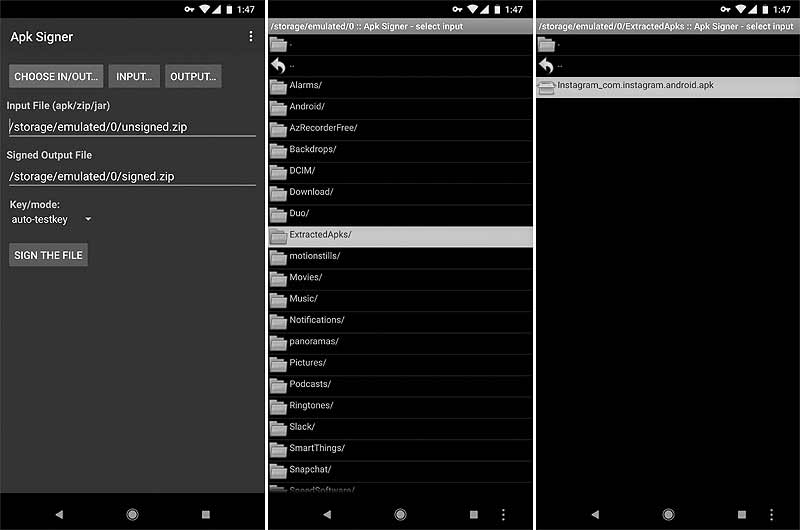
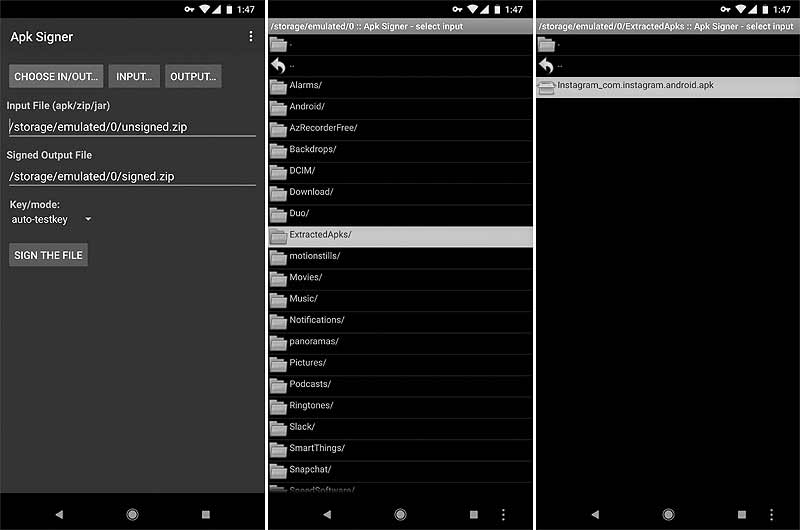
#5. удаляем установленную версию приложения
Её APK содержит подпись официального разработчика, потому, как мы уже сказали, Android не даст установить на устройство приложением из нашего модифицированного APK. Так что, удаляем.
#6. устанавливаем приложение из нашего переподписанного APK-файл
Сначала в «Настройках» Android активируем опцию «Разрешить установку из неизвестных источников«. Затем с помощью любого доступного файл-менеджера находим и открываем папку ExtractedApks в памяти смартфона. В ней теперь лежат оба APK — исходный и модифицированный. Названия у них тоже очень схожи, потому аккуратно выбираем только то, в названии которого присутствует слово «signed«. Просто тапаем по нему, запускаем процедуру установки приложения и после её завершения жмем «Открыть«.
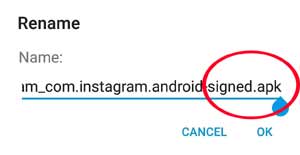
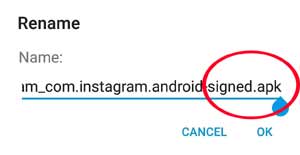
#7. автообновление прочих приложений
После установки нужного приложения (или приложений) в таком вот подготовленном виде обновляться оно (они) больше не будет (так как обновы автоматически устанавливаются только для приложений с уникальной подписью соответствующего разработчика). Оптовый же апдейт всех прочих приложение проводить можно в обычном порядке, то есть простым нажатием на кнопку «Обновить все» в разделе «Мои приложения и игры» Play Маркета.
Вот, собственно, один из наиболее простых способов навсегда отключить обновление приложения.
Все приложения, установленные на смартфонах Android, по умолчанию обновляются в автоматическом режиме. Это происходит при подключении к Wi-Fi. Однако не для всех пользователей данная функция удобна. Например, на старых телефонах современные программы замедляют его работу, а при использовании мобильного трафика возможен незапланированный перерасход. Поэтому многие люди интересуются, как отключить автообновление приложений на Андроиде.
Как работает обновление приложений в Android
Созданные приложения не в состоянии одинаково работать на разных устройствах. Для этого разработчики выпускают дополнения, способные устранить ошибки и баги. Каждое нововведение имеет свой номер формата 1.3, 1.7, 3.5 и т.д.
Автообновление предназначено для упрощения пользования программным обеспечением. Благодаря ему, не нужно проверять каждую утилиту на наличие новой версии. Статистика обновлений доступна в профиле Google Play.
Как отключить автоматическое обновление приложений на Андроиде
Запретить автоматическое обновление можно двумя методами. Каждый из них имеет свои преимущества и недостатки.
Способ 1: через Google Play
Для отключения автоматических апдейтов посредством Play Market рекомендуется следовать инструкции:
Для всех приложений


- Заходим в магазин игр.
- Нажимаем на «три полоски», расположенные в левом верху экрана, после на раздел «Настройки».
- Открываем вкладку «Автообновление приложений».
- Выбираем пункт «Никогда».
Для отдельных приложений


- Запускаем Плей Маркет.
- Ищем интересующее приложение через поиск, либо через вкладку «Мои приложения и игры».
- Переходим на страницу с программой и нажимаем на «три точки», расположенные в правом верхнем углу дисплея.
- В открывшемся меню убираем чек-поинт с пункта «Автообновление». Если необходимо включить функцию обратно, то соответственно ставим галочку.
Когда на большом экране дублируется картинка с мобильного, значит, процесс прошел успешно. В другом случае, нужно попробовать повторить все действия.
Способ 2: через настройки
При установке любого приложения владелец устройства автоматически соглашается с пользовательским соглашением. В нём прописано, что загруженное дополнение будет иметь доступ ко всей системе и другим программам на телефоне.
Даже после отмены автоматических апдейтов через Google Play, установка новых патчей может проводится самой программой. Это происходит если в телефоне активирована функция по автоматическому обновлению ПО. Чтобы её отключить нужно выполнить ряд действий:
- Зайдите в настройки устройства.
- Выберите раздел «О телефоне» или «Об устройстве». Обычно он находится в верху списка.
- Кликните на пункт «Обновление ПО».
- В появившемся окне снимите галочку со вкладки «Автообновление»
В телефонах от компании Xiaomi процесс отключения данной функции немного отличается. Начиная со второго пункта нужно выполнить следующее:


- Выберите вкладку «Системные приложения», затем «Обновление компонентов».
- В графе «Дополнительные настройки» кликните на раздел «Обновлять автоматически».
- Нажмите на кнопку «Не обновлять».
После выполнения всех действий рекомендуется перезагрузить устройство. Если этого не сделать, то система может не воспринять изменения.
Ручное удаление установленных обновлений


Данный способ предназначен для возврата приложений в тот вид, в котором они находились при первом включении смартфона. Однако он подходит только для тех программ, которые были установлены производителем. Краткая инструкция по ручному удалению обновлений:
- Зайдите в настройки телефона.
- Выберите вкладку «Установленные программы и игры».
- Кликните на интересующую утилиту.
- Нажмите «Отключить», затем подтвердите действие кнопкой «ОК».
Обратите внимание! Данный способ не будет работать с программами, которые пользователь установил самостоятельно.
На смартфонах от производителя Xiaomi эта процедура выполняется следующим образом:
- Зайдите в настройки.
- Выберите вкладку «Все приложения», затем кликните на интересующее дополнение.
- В нижней части экрана появится окно, в котором нужно нажать «Удалить обновления».
- Подтверждаем операцию кнопкой «ОК».
Теперь выбранная программа будет возвращена до первоначальной версии.
Как вручную обновить приложение


После отключения функции автообновления, установку новых версий программ нужно производить самостоятельно. Делать это рекомендуется 2-3 раза в месяц, предварительно очистив место на смартфоне от ненужных файлов и мусора. Краткое руководство по ручному обновлению:
- Перейдите в Плей Маркет.
- Тапните на «три полоски», расположенные в левом углу экрана.
- Зайдите в раздел «Мои приложения и игры».
- Во вкладке «Обновления» имеется кнопка «Обновить все». Нажав на неё будет произведён апдейт всех доступных программ.
- Если нужно обновить конкретное приложение, то кликните «Обновить». Данная кнопка находится справа от интересующей программы.
После выполнения вышеуказанных действий выбранное приложение будут обновлено до новой версии.
В случае, если автообновление отключено, но приложения всё равно проводят апдейт, рекомендуем ознакомиться с нашей таблицей:
| Проблема | Решение |
| В Play Market автообновление отключено, но программы обновляются. | В настройках телефона выключите функцию «Автоообновление ПО», затем перезагрузите устройство. |
| Приложения все еще обновляются, хотя автоматический апдейт отключен везде. | Переустановите или обновите Google Play. Если это не помогло, то нужно искать проблему в прошивке смартфона. |
| Автообновление для конкретной программы отключено, но новые патчи всё равно устанавливаются. | Попробуйте установить программное обеспечение заново. |
Ответы на популярные вопросы
Как отключить автоматическое обновление приложений на самсунг?
Зайдите в настройки гаджета и найдите дополнение «Сервисы Google Play». Уберите галочку с пункта «Включить уведомления», а также нажмите на кнопку «Остановить».
Как запретить обновлять программы через мобильный интернет?
Перейдите в Play Маркет. Кликните на пункт «Настройки», который находится в левой части экрана. Нажмите на вкладку «Автообновление приложений», в которой из предложенных вариантов выберите «Только через WIFI».
Как отключить уведомления о наличии обновлений?
Зайдите в Google Плей. В графе «Настройки» найдите вкладку «Уведомления». Снимите зелёную галочку с пункта «Оповещать о наличии обновлений для приложений».
Что делать, если при ручном обновлении программ выдаёт ошибку?
Проверьте наличие свободного места на устройстве. Для этого перейдите в раздел «Память» или «Хранилище», который находится в настройках телефона.
Как остановить начатое обновление программного обеспечения?
Откройте шторку уведомлений и нажмите на «крестик» около пункта «Загрузка». Если приложение уже успело обновиться, то можно попробовать сбросить его до первоначальной версии через настройки.
Таким образом, после прочтения данной статьи вопросов о том, как самостоятельно отключить автоматическое обновление приложений на Android остаться не должно. При корректном выполнении приведенной выше инструкции, постоянные апдейты никогда вас не потревожат!
Понравилась статья? Поделитесь с друзьями:
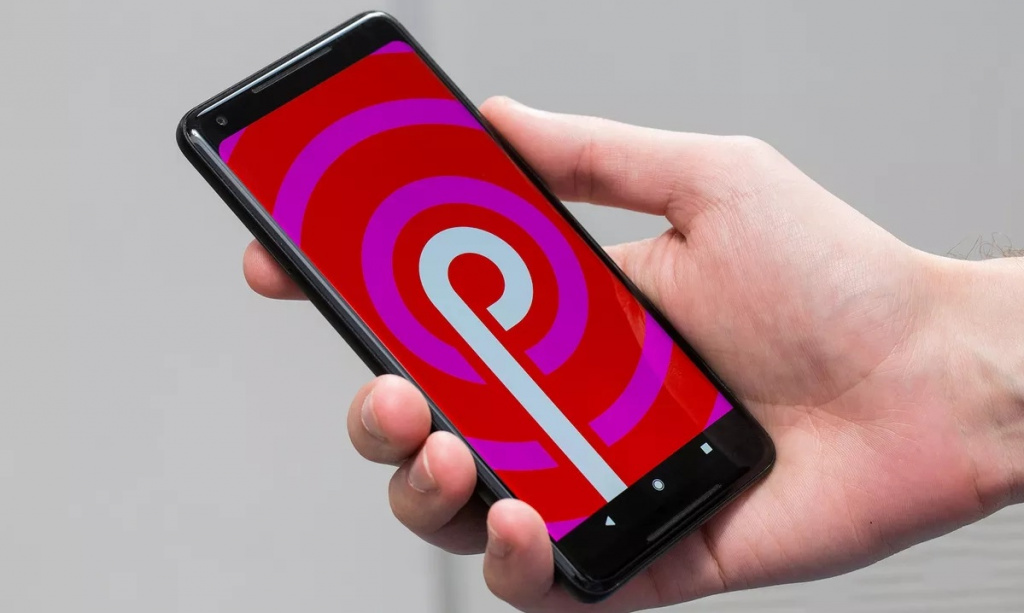
Бывает так, что свежевышедший апдейт Android приносит на устройства больше проблем, чем нововведений. И везет в таком случае тем, кто узнает об этом еще до установки обновления — и успевает принять меры. Еще более верный способ обезопасить свой смартфон он неожиданных сюрпризов — отключение автоматического обновления системы.
Способ отключения автообновления может отличаться от устройства к устройству в незначительных деталях, поэтому, если инструкция не подходит вам в точности до шага, просто возьмите ее как основу и внимательно изучите настройки системы.
Как запретить Android обновляться автоматически
- Чтобы отключить автообновление Android, зайдите в «Настройки»;
- Пролистайте меню вниз и откройте раздел «О телефоне» → «Система»;
В некоторых случаях, например на Samsung, нужный пункт может находиться вверху списка и называться иначе: «Обновления системы», «О системе», «Параметры ОС» и др. - Теперь найдите раздел «Обновление ПО», а в нем кнопку с тремя •••;
- В появившемся меню нужно убрать галку с пункта «Автоматическое обновление».
Для тех случаев, когда таких параметров нет, есть универсальное решение: в разделе «О телефоне» найдите строку «Номер сборки» и нажмите по ней 6 раз. Теперь вы в режиме разработчика. Вернитесь в настройки и в разделе «Другие» («Система» для некоторых брендов) зайдите в «Для разработчиков»: ищем пункт «Автоматическое обновление системы» и отключаем.
Когда вы все-таки решитесь на установку апдейта, нужно прости зайти в раздел с обновлениями, нажать поиск и, когда он появится, принять правила установки.
iGuides в Telegram — t.me/igmedia
iGuides в Яндекс.Дзен — zen.yandex.ru/iguides.ru
Приложения, установленные на смартфон с ОС Android, обновляются по умолчанию каждый раз, когда разработчик выпускает свежую версию программы. Некоторые пользователи задаются вопросом, почему автоматическое обновление не происходит, и как апдейтиться вручную. А кому-то, наоборот, нужно остановить этот процесс, чтобы сэкономить память. Ниже вы найдете ответы на все вопросы.

Зачем обновлять андроид приложения
Обновление приложений – это реакция разработчиков на обратную связь пользователей. Каждый раз, когда в программе появляется новая функция, меняется дизайн или структура – скорей всего, об этом просили юзеры в отзывах. Также приложения обновляются с целью оптимизации бизнеса. Например, если компания вводит упрощенный метод обработки заказов или внедряет интересные разделы для привлечения новой аудитории.
Принимать обновление или нет – личное дело пользователя. Даже если новая версия приложения вам не пришлась по душе, его не нужно удалять – достаточно отменить перезапуск. Об этом подробно ниже.
Как запустить автообновление
Инструкция проста:
- Включите Play Market.
- Зайдите в настройки (иконка «Меню»).
- Выберите частоту обновления: всегда (при любом подключении к интернету) или только через Wi-Fi.
Если на экране высветился Error при входе в аккаунт, приложения обновляться автоматически не будут. В данном случае нужно либо восстановить учетную запись, либо создать новую.
Как запустить частичное автообновление
Нередко возникает желание обновлять только конкретные приложения. Например, если вы регулярно пользуетесь LinkedIn в рабочих целях, перезагрузка соцсети крайне важна для полноценного пользования. В то время как модернизация сторонних программ для вас не принципиальна. Чтобы не захламлять память телефона, включите частичное обновление приложений:
- Включите Play Market.
- Зайдите в раздел «Мои приложения и игры».
- Выберите нужное приложение.
- Кликните на функцию «Еще».
- Поставьте галочку напротив «Автообновление».
После этого действия перезагружаться будет только выбранное приложение.
Как обновлять приложение вручную
Если вы хотите контролировать перезагрузку программ, обновляйте их вручную. Вот как это делается:
- Включите Play Market.
- Зайдите в раздел «Мои приложения и игры».
- Напротив выбранных приложений кликните на иконку «Обновление».
Если для работы модернизированной программы требуется дополнительное разрешение, система вас об этом уведомит. После ручного обновления рекомендуется перезагружать девайс.
Как остановить обновление приложений
Остановка обновлений имеет смысл тогда, когда вам полюбилась текущая версия приложения, и вы не хотите ничего менять. Также данное действие сохранит память на телефоне.
Отключается процесс очень просто:
- Зайдите в Play Market.
- Кликните на меню приложения.
- Выберите раздел «Настройки».
- Кликните на строку «Автообновление приложений».
- Подтвердите вариант «Никогда».
После этого действия ни одно приложение, установленное на телефон, обновляться не будет. Вернуть перезапуск программ можно в любой момент любым из вышеперечисленных способов.
Как отменить обновление
Нередко случается так, что пользователь проворонил и обновление приложения загрузилось само. Неужели придется удалять? Не стоит. Обновление можно отменить. Делается это так:
- Включите Play Market.
- Зайдите в настройки.
- Выберите нужное приложение.
- Кликните на «Отключить» и еще раз подтвердите данное действие.
Система задаст вопрос, стоит ли устанавливать исходную версию. Кликайте «Ок». После этого вернется старая версия приложения.
Функция автоматического обновления приложений впервые была представлена в iOS 7. Как только выходит новая версия какой-либо программы, система загружает и устанавливает ее, не запрашивая разрешения пользователя. С одной стороны, автоматическое обновление очень удобно, так как не нужно постоянно выполнять одну и ту же процедуру.

С другой стороны, некоторым владельцам iPhone и iPad может не нравиться отсутствие чувства контроля над тем, что загружается на устройство. При желании пользователь может отключить возможность автоматического обновления. Сделать это довольно просто.
Как включить / отключить функцию автоматического обновления в iOS
1. Откройте приложение «Настройки».
2. Перейдите в раздел iTunes Store и App Store.
3. Пролистайте до подраздела «Автоматические загрузки» и в зависимости от необходимости активируйте или деактивируйте пункты «Программы» и «Обновления».

Решение имеется и для тех, кто хочет использовать функцию автоматического обновления, но не желает расходовать мобильный трафик. Разработчики предусмотрели возможность автоматического обновления только при активном подключении к сети Wi-Fi.
Примечание: Автоматическое обновление приложений производится при подключении iPhone или iPad к зарядному устройству.
Настроить автоматическое обновление по Wi-Fi можно следующим образом: ниже в этом же разделе необходимо отключить тумблер «Сотовые данные». Теперь при подключении смартфона к Wi-Fi приложения будут автоматически обновляться, и лишний раз думать о сохранности мобильного трафика не придется.

К сожалению, разработчики не предусмотрели возможность выборочного автоматического обновления, поэтому настроить данную функцию для каких-либо определенных приложений не получится.
В целом автоматическое обновление – вещь довольно полезная, но порой усложняет пользователю жизнь. Как правило, в новых версиях создатели приложений устраняют недоработки предыдущих релизов, но иногда апдейты все же содержат ошибки, которые могут ухудшить работу iPhone или iPad.
Смотрите также:
android — Как предотвратить удаление приложения?
Переполнение стека
Товары
- Клиенты
- Случаи использования
Переполнение стека
Публичные вопросы и ответыКоманды
Частные вопросы и ответы для вашей командыпредприятие
Частные вопросы и ответы для вашего предприятияработы
Программирование и связанные с ним технические возможности карьерного ростаТалант
Нанимать технический талантреклама
Связаться с разработчиками по всему миру
,
Переполнение стека
Товары
- Клиенты
- Случаи использования
Переполнение стека
Публичные вопросы и ответыКоманды
Частные вопросы и ответы для вашей командыпредприятие
Частные вопросы и ответы для вашего предприятияработы
Программирование и связанные с ним технические возможности карьерного ростаТалант
Нанимать технический талантреклама
Связаться с разработчиками по всему миру
,
Переполнение стека
Товары
- Клиенты
- Случаи использования
Переполнение стека
Публичные вопросы и ответыКоманды
Частные вопросы и ответы для вашей командыпредприятие
Частные вопросы и ответы для вашего предприятияработы
Программирование и связанные с ним технические возможности карьерного ростаТалант
Нанимать технический талантреклама
Связаться с разработчиками по всему миру
.
Как предотвратить уничтожение процесса в Windows
Переполнение стека
Товары
- Клиенты
- Случаи использования
Переполнение стека
Публичные вопросы и ответыКоманды
Частные вопросы и ответы для вашей командыпредприятие
Частные вопросы и ответы для вашего предприятияработы
Программирование и связанные с ним технические возможности карьерного ростаТалант
Нанимать технический талантреклама
Связаться с разработчиками по всему миру
,
